使用阿里云OSS做图床
一、使用阿里云oss作为图床
首先在控制台页面创建一个bucket
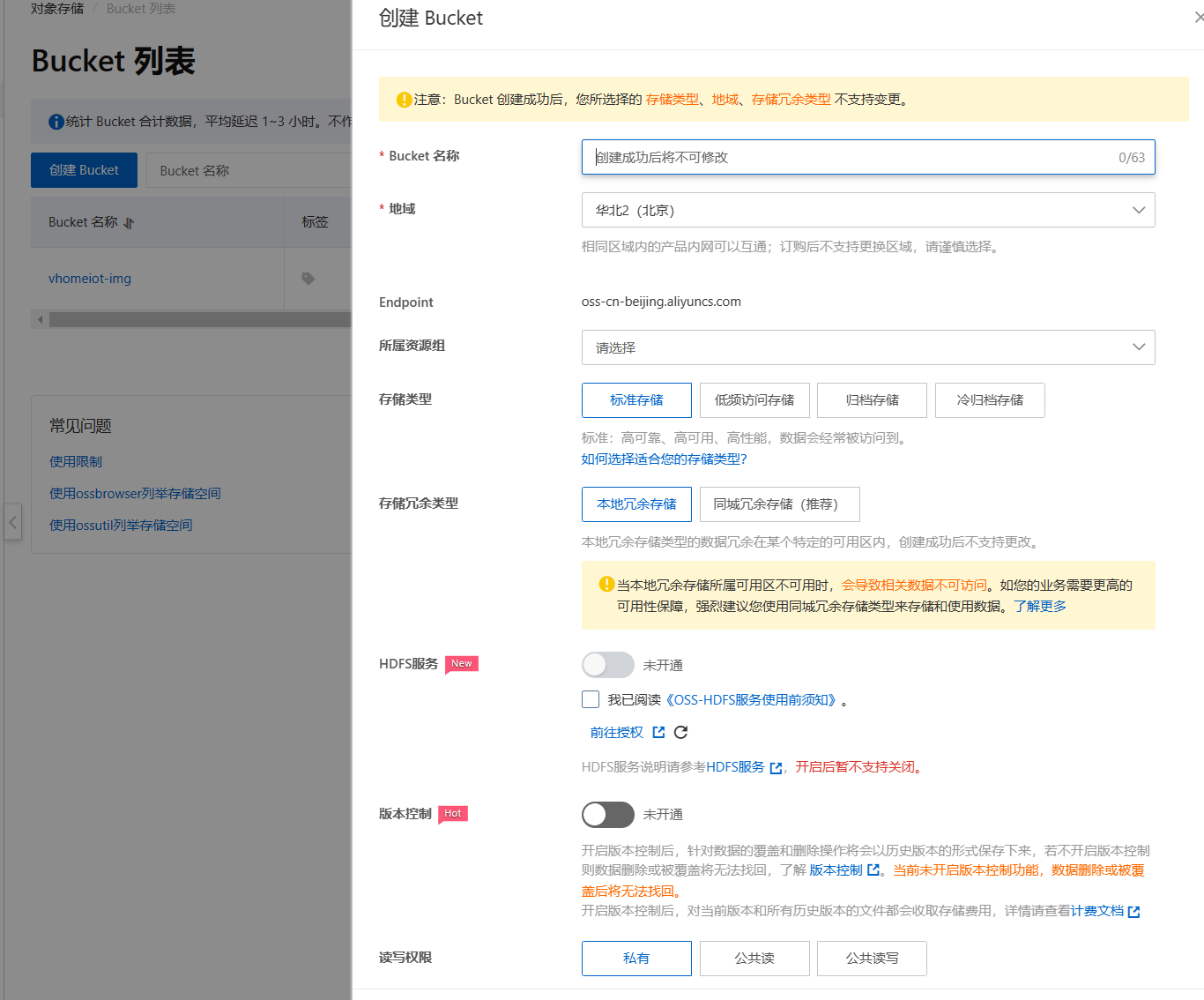
名称地域等信息按个人需求填写。注意权限需要公共读,存储类型选择标准存储。
创建好Bucket后,点击进入管理页面,为这个Bucket创建授权。

把这个Bucket的读写权限授权给子账户。

现在你可以手动向图床上传图片或者使用第三方工具上传。
二、使用PicGO快速上传图片
2.1 下载安装picGO
手动上传图片到阿里云比较麻烦,这里选择用开源的PicGO工具。
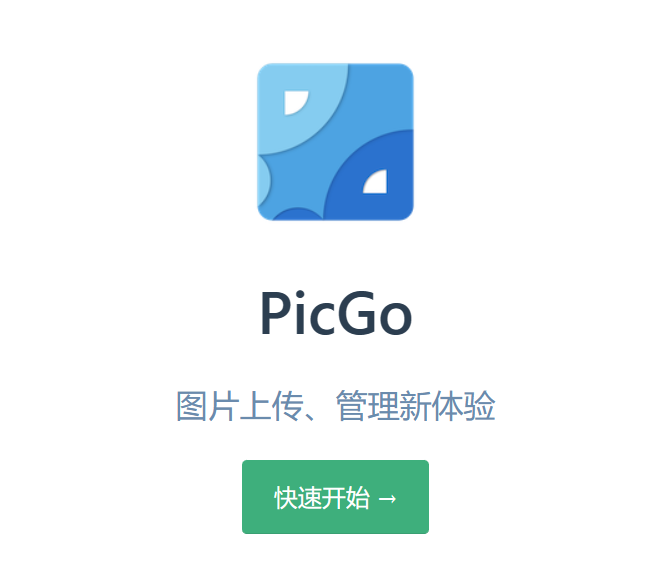
找到自己需要的平台下载安装包
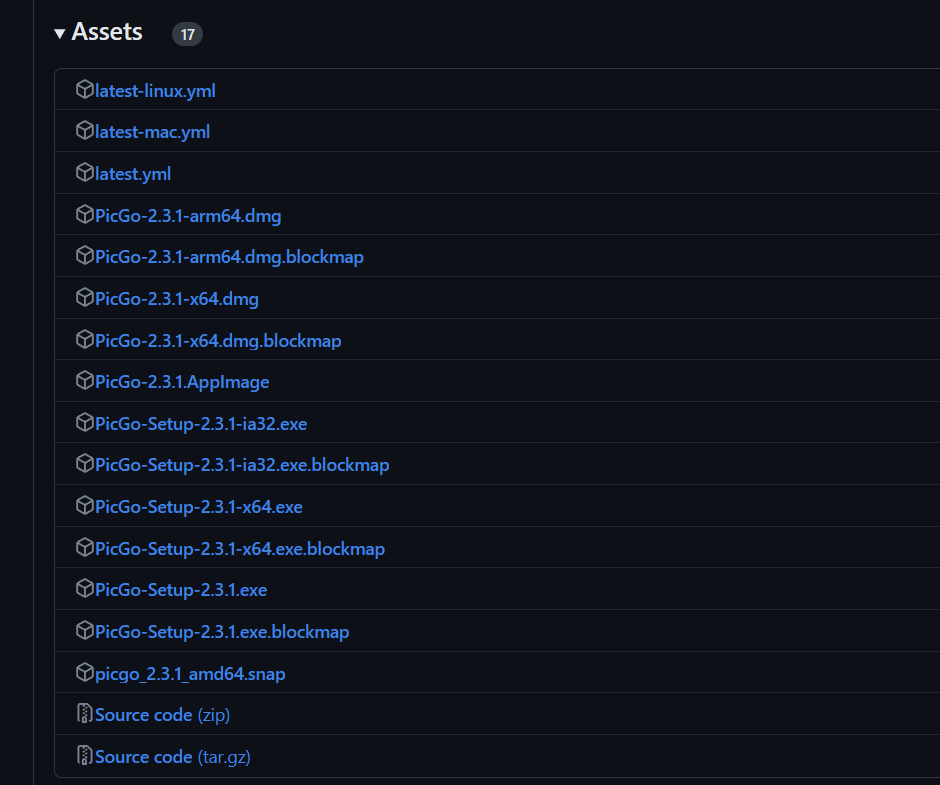
这里我使用的是windows平台,下载后一路下一步默认安装即可。
安装后打开软件,选择左侧图床设置填写阿里云相关信息。
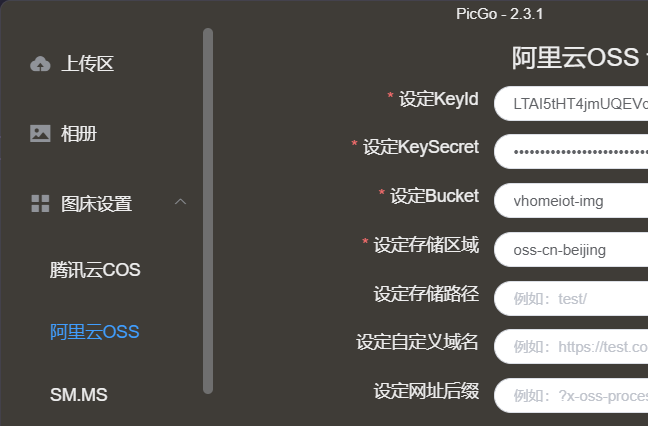
注意此处的access ID建议选择创建子用户,提高安全性。填写后按确定保存即可。回到首页尝试上传图片。上传成功后会自动复制相应的图链代码,非常方便。

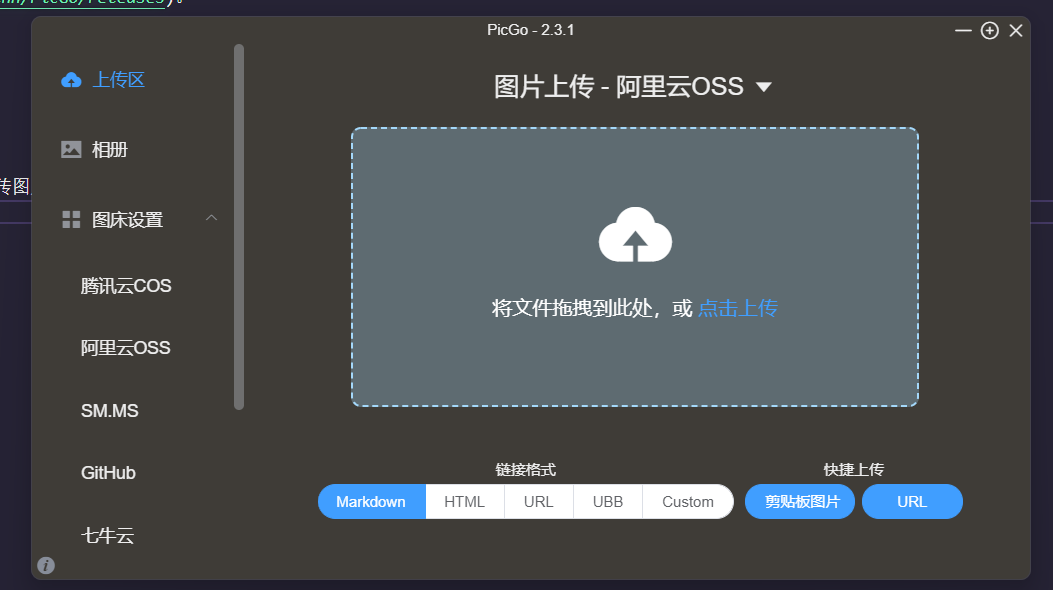
后续本博客所有图片将使用阿里云oss,避免IPV4用户无法看图问题。
三、其他功能
阿里云OSS提供了部分媒体处理能力,比如图片水印,图片裁剪等等。以下是一些示例。
3.1 图片水印
1 | |

对文字水印的内容Hello World进行URL安全的Base64位编码。具体操作,请参见水印编码。编码结果为SGVsbG8gV29ybGQ. URL:https://vhomeiot-img.oss-cn-beijing.aliyuncs.com/20230402153504.png?x-oss-process=image/watermark,text_SGVsbG8gV29ybGQ

注意:
图片水印只能使用当前存储空间内的图片,网络或本地图片需上传至当前存储空间内方可使用。
图片水印目前仅支持JPG、PNG、BMP、WebP、TIFF格式。
单张图片最多支持添加3张不同的图片水印,且各个图片水印的位置不能完全重叠。
文字水印暂不支持繁体中文。
详细信息可查阅这个文档
3.2 图片缩放

3.3 图像质量
图片相对质量设置为50%:quality,q_50: https://vhomeiot-img.oss-cn-beijing.aliyuncs.com/20230402153504.png?x-oss-process=image/quality,q_50

3.4 内切圆裁剪
裁剪半径为100,保存为PNG格式,外围以透明色填充
图片处理URL为:https://vhomeiot-img.oss-cn-beijing.aliyuncs.com/20230402153504.png?x-oss-process=image/circle,r_100/format,png

任意矩形裁剪

3.5 亮度调整
将图片亮度提高80
图片处理URL为 :https://vhomeiot-img.oss-cn-beijing.aliyuncs.com/20230402153504.png?x-oss-process=image/bright,80

3.6 预定义样式
以上的所有参数如果每次调用图片都设置, 有些麻烦. 阿里云还提供了预设样式的方式处理图片. 具体参考官方文档